Page 65 of 155

Dispositivi esterni65
Per creare un nuovo account, sele‐
zionate il rispettivo pulsante a
schermo nella parte bassa dello
schermo. Verrete guidati attraverso
varie schermate d'impostazione.
Prima verrà visualizzato un elenco di
tutti i telefoni accoppiati al sistema.
Selezionate un telefono sul quale vo‐
lete stabilire un collegamento Internet allo store delle applicazioni.
Poi verrà visualizzata una tastiera per l'inserimento di un indirizzo email. In‐
serite il vostro indirizzo email.
Nel menù visualizzato in seguito si
dovrà impostare un codice PIN. Sele‐
zionate il campo d'inserimento del
nuovo PIN. Viene visualizzata una ta‐ stiera. Selezionate le cifre desiderate.Per confermare il codice PIN, sele‐
zionare il campo d'inserimento del
nuovo PIN. La tastiera viene visualiz‐
zata nuovamente. Inserite di nuovo il
codice PIN. Confermate l'inseri‐
mento.
Verrà visualizzato un menù per la
scelta del Paese. Fate scorrere l'e‐
lenco e selezionate il Paese deside‐
rato.Da ultimo verrà visualizzata l'informa‐
tiva sulla privacy dell'appstore. Sele‐
zionate il pulsante a schermo
Acconsento per creare l'account.
Viene visualizzato il menù principale
delle applicazioni.
Installazione di nuove
applicazioni
Premete il pulsante ; e poi selezio‐
nate l'icona Apps per visualizzare il
menù principale delle applicazioni.
Selezionate il pulsante a schermo App nella parte bassa dello schermo
per visualizzare il menù delle applica‐
zioni.
Tutte
Per visualizzare un elenco di tutte le
applicazioni disponibili, selezionate il pulsante a schermo Tutte nella parte
bassa dello schermo.
Fate scorrere l'elenco e selezionate
l'applicazione desiderata. Verrà vi‐ sualizzato un sottomenù con informa‐ zioni dettagliate sulla rispettiva appli‐
cazione.Per installare l'applicazione sul si‐
stema Infotainment, selezionate il
pulsante a schermo Installa nella
parte bassa dello schermo. L'applica‐
zione verrà installata.
Quando il processo d'installazione è
terminato, il pulsante a schermo
Installa cambia in Lancia.
Avviso
Le applicazioni installate sul sistema Infotainment vengono visualizzate
come icone nelle pagine iniziali.
o
Per cercare un'applicazione speci‐
fica, selezionate il pulsante a
schermo o. Viene visualizzata una
tastiera.
Inserire il nome di ricerca. Verrà vi‐
sualizzato un elenco di tutte le appli‐
cazioni trovate per il rispettivo nome di ricerca.
Selezionate l'applicazione deside‐ rata. Verrà visualizzato un sottomenù
con informazioni dettagliate sulla ri‐
spettiva applicazione.
Page 66 of 155

66Dispositivi esterni
Per installare l'applicazione sul si‐stema Infotainment, selezionate il
pulsante a schermo Installa nella
parte bassa dello schermo. L'applica‐ zione verrà installata.
Quando il processo d'installazione è
terminato, il pulsante a schermo
Installa cambia in Lancia.
Avviso
Le applicazioni installate sul sistema
Infotainment vengono visualizzate
come icone nelle pagine iniziali.
My Apps (Le mie applicazioni) Premete il pulsante ; e poi selezio‐
nate l'icona Apps per visualizzare il
menù principale delle applicazioni.
Selezionate il pulsante a schermo
App nella parte bassa dello schermo
per visualizzare il menù delle applica‐
zioni.
Per visualizzare un elenco di tutte le
applicazioni installate sul sistema
Infotainment, selezionate il pulsante a schermo My Apps nella parte bassa
dello schermo.Selezionate le opzioni desiderate, ad
es. per avviare o cancellare un'appli‐
cazione.
Impostazioni
Il menù impostazioni fornisce opzioni
per gestire gli account.
Premete il pulsante ; e poi selezio‐
nate l'icona Apps per visualizzare il
menù principale delle applicazioni.
Selezionate il pulsante a schermo Impostazioni nella parte bassa dello
schermo per visualizzare il rispettivo
sottomenù.
Selezionare l'opzione desiderata.
Page 67 of 155

Navigazione67NavigazioneInformazioni generali...................67
Uso .............................................. 69
Inserimento della destinazione ....76
Guida ........................................... 80Informazioni generali
Il sistema di navigazione vi condurrà
affidabilmente alla vostra destina‐
zione. Non sarà necessario leggere cartine, anche se non conoscerete af‐
fatto il luogo.
La situazione del traffico corrente
viene considerata nel calcolo del per‐ corso. A tale scopo il sistema Info‐
tainment riceve gli annunci sul traffico della zona di ricezione corrente tra‐
mite RDS-TMC.
Il sistema di navigazione, tuttavia,
non può tenere conto degli incidenti
stradali, delle norme di circolazione
modificate con breve preavviso e dei
pericoli o dei problemi improvvisi
(per es. i cantieri stradali).Attenzione
L'uso del sistema di navigazione
non solleva il conducente dalla re‐ sponsabilità di tenere un compor‐
tamento corretto e attento nel traf‐
fico. Le norme per la circolazione
stradale vanno sempre e comun‐
que seguite. Qualora un'indica‐
zione per il raggiungimento di una destinazione dovesse contraddire
le norme per la circolazione stra‐
dale, valgono sempre queste ul‐
time.
Funzionamento del navigatore
La posizione e il movimento del vei‐
colo vengono rilevate dal navigatore
mediante sensori. La distanza per‐
corsa è determinata dal segnale del
tachimetro del veicolo e dal movi‐
mento in curva mediante un sensore
giroscopico. La determinazione della
posizione avviene tramite i satelliti del
GPS (Global Positioning System).
Confrontando i segnali dei sensori
con le mappe digitali della scheda SD delle cartine, è possibile determinare
la posizione con una precisione di ca. 10 m.
Il sistema funzionerà anche con una scarsa ricezione GPS. Tuttavia la pre‐ cisione nella determinazione della po‐
sizione sarà ridotta.
Page 68 of 155

68Navigazione
Dopo aver inserito l'indirizzo della de‐stinazione o il punto di interesse (più
vicino alla stazione di benzina, hotel, ecc.) viene calcolato il percorso dalla
posizione corrente alla destinazione
selezionata.
La guida a destinazione avviene me‐
diante emissione vocale e una freccia direzionale, nonché con l’aiuto di una
visualizzazione a colori della mappa.
Informazioni importanti
Ordine d'inserimento degli indirizzi di
destinazione
L'ordine nel quale le parti di un indi‐
rizzo devono essere inserite dipende
dal paese in cui si trova il luogo di de‐ stinazione.
■ Albania, Andorra:
■ Austria, Bielorussia, Belgio, Bo‐ snia-Erzegovina, Bulgaria, Croa‐
zia, Repubblica Ceca, Danimarca,
Estonia, Finlandia, Grecia, Unghe‐
ria, Italia, Liechtenstein, Lituania,
Lussemburgo, Repubblica Mace‐done, Moldavia, Principato di Mo‐
naco, Paesi Bassi, Norvegia, Polo‐
nia, Portogallo, Romania, Russia,
San Marino, Serbia, Slovacchia,
Slovenia, Spagna, Svezia, Sviz‐
zera, Turchia, Città del Vaticano:
stale>
■ Francia:
■ Germania:
stale>
oppure
■ Gibilterra, Irlanda:
■ Gran Bretagna:
oppure
■ Lettonia, Ucraina:
■ Montenegro:
stale>
Sistema di informazioni sul traffico
TMC e guida a destinazione dinamica
Il sistema di informazioni sul traffico
TMC riceve dalle stazioni radio TMC
tutte le informazioni correnti sul traf‐
fico. Queste informazioni sono in‐
cluse nel calcolo del percorso totale.
Durante questo processo, il percorso
viene pianificato in modo da aggirare
gli intralci alla circolazione secondo
criteri preselezionati.
Se con la guida a destinazione dina‐
mica attiva si verifica un intralcio alla
circolazione, a seconda delle impo‐
stazioni predefinite, viene visualiz‐
zato un messaggio con la richiesta di
modificare o meno il percorso.
Le informazioni sul traffico TMC ven‐
gono visualizzate come simboli sulla
cartina o come testo dettagliato nel
menù del messaggi TMC.
Page 69 of 155

Navigazione69
Per potere utilizzare le informazioni
sul traffico TMC, il sistema deve rice‐ vere stazioni TMC nella regione rela‐
tiva.
Le stazioni sul traffico TMC possono
essere selezionate nel menù di navi‐ gazione 3 69.
Dati mappa
Tutti i dati delle mappe necessari ven‐ gono memorizzati nel sistema Info‐
tainment. Per aggiornare il vostro
software delle mappe con una
scheda SD, contattate il vostro part‐
ner di assistenza Opel.
Uso
Informazioni sul riquadro della
mappa
Per visualizzare la mappa di naviga‐
zione, premete il pulsante ; e poi se‐
lezionate l'icona NAV.Guida a destinazione inattiva
La posizione corrente verrà indicata
da un'icona del veicolo.
Dopo un timeout di circa 15 secondi,
il vassoio delle applicazioni e la barra
selettrice scompaiono per mostrare
una visualizzazione della mappa a pieno schermo.
Per visualizzare nuovamente il vas‐
soio delle applicazioni e la barra se‐
lettrice, date un colpetto in qualsiasi
punto dello schermo.
Guida a destinazione attiva
Display centrale:
Page 70 of 155

70Navigazione
■ Viene visualizzata la mappa.
■ Il percorso attivo è indicato da una linea colorata.
■ Il veicolo in movimento è contras‐ segnato da un cerchio.
■ La prossima manovra di svolta è in‐
dicata da un simbolo a freccia a de‐
stra dello schermo.
■ La guida in corsia viene fornita a si‐
nistra dello schermo.
■ Il tempo di arrivo viene visualizzato
sopra il simbolo a freccia.
■ La distanza fino alla successiva manovra di svolta viene indicata
sotto il simbolo freccia.
Driver Information Centre, tema
Sport :
■Viene visualizzato il nome della via
nella quale vi trovate al momento.
■ La successiva manovra di svolta viene indicata da un simbolo frec‐
cia.
■ Viene visualizzata la distanza fino alla successiva manovra di svolta.
Manipolazione mappe
Scorrimento
Per scorrere la mappa potete, a
scelta:
■ Posizionate il dito su qualunque punto dello schermo e muovetelo inalto, in basso, a sinistra o destra in
base alla direzione nella quale vo‐
lete eseguire lo scorrimento.
■ Posizionate due dita sul touch pad e muovetele in alto, in basso, a si‐
nistra o destra in base alla dire‐
zione nella quale volete eseguire lo
scorrimento.
La mappa si sposta di conseguenza
visualizzando una nuova sezione.
Per ritornare alla posizione corrente,
selezionate il pulsante a schermo
RESET nella barra selettrice d'intera‐
zione.
Centratura
Date un colpetto con il dito su una po‐ sizione desiderata sullo schermo. La
mappa si centra attorno a questa po‐ sizione.
Page 71 of 155

Navigazione71
Una simbolo v rosso viene visualiz‐
zato nella rispettiva posizione e il cor‐
rispondente indirizzo viene visualiz‐
zato su un'etichetta.
Per ritornare alla posizione corrente,
selezionate il pulsante a schermo
RESET nella barra selettrice d'intera‐
zione.
Zoom
Per zoomare in una posizione di
mappa selezionata, selezionate il pul‐ sante a schermo ZOOM.
Per visualizzare un'area più grande
attorno alla posizione selezionata, se‐
lezionate il pulsante a schermo
ZOOM IND. .
Pulsante panoramica
Durante la guida a destinazione at‐
tiva, viene visualizzato un pulsante a schermo PANORAMICA nella barra
selettrice d'interazione.
Per visualizzare una panoramica del
percorso attualmente attivo sulla
mappa, selezionate il pulsante a
schermo PANORAMICA .
Il tasto sullo schermo cambia in
RESET .
Per ritornare alla visualizzazione nor‐ male, selezionate il tasto RESET
dello schermo.
Modificare la visualizzazione della
mappa
Per passare tra le varie visualizza‐
zioni di mappa ( Visione 3D, Visione
con direzione in alto , Nord in alto ) se‐
lezionate ripetutamente il pulsante a schermo x nel vassoio delle applica‐
zioni.Avviso
La visualizzazione della mappa può
anche essere adattata mediante il
menù di navigazione (vedi di se‐
guito).
Informazioni sulla posizione
corrente
Selezionate il pulsante a schermo
MENU nella barra selettrice d'interse‐
zione per visualizzare il menù di na‐
vigazione.
Selezionate la voce di menù
Posizione attuale per visualizzare il
sottomenù rispettivo indicante i detta‐ gli dell'indirizzo più vicino, le
Page 72 of 155

72Navigazione
coordinate e i punti d'interesse
( 3 76) nelle vicinanze della posi‐
zione corrente.
Indirizzo più vicino
Da questo sottomenù potete salvare
l'indirizzo più vicino nel sistema.
Selezionate il pulsante a schermo Indir. più vicino per la visualizzazione
dei dettagli della destinazione.
Trovate una descrizione dettagliata
su come salvare un indirizzo
■ come contatto o aggiungerlo ad un contatto 3 34.
■ come preferito 3 29.
Punti di interesse
Da questo sottomenù, potete avviare
la guida a destinazione ad uno dei
punti d'interesse più vicini.
Selezionare la destinazione speciale
desiderata. Verrà visualizzata la vista dei dettagli della destinazione.
Selezionare il tasto Vai dello
schermo.
Trovate una descrizione dettagliata
su come inserire una destinazione
3 76.
Visualizzazione mappa
Vista
Selezionate il pulsante a schermo MENU nella barra selettrice d'intera‐
zione e quindi selezionate la voce di
elenco Visione cartina per visualiz‐
zare il rispettivo sottomenù.
Selezionate la visualizzazione della
mappa desiderata ( Visione 3D,
Visione con direzione in alto , Nord in
alto ).Informazioni audio
Se Informazione audio è attivato, i
pulsante a schermo del controllo au‐
dio vengono visualizzati nella barra
selettrice d'interazione della visualiz‐
zazione mappa.
Selezionate il pulsante a schermo
MENU nella barra selettrice d'intera‐
zione e quindi selezionate la voce di
elenco Visione cartina per visualiz‐
zare il rispettivo sottomenù.
Impostare l'opzione Informazione
audio su Acceso o su Spento .
Modalità display
Selezionate il pulsante a schermo
MENU nella barra selettrice d'intera‐
zione e quindi selezionate la voce di
elenco Visione cartina per visualiz‐
zare il rispettivo sottomenù.
Selezionate Modo diurno / notturno
per visualizzare il rispettivo sotto‐ menù.
In base alle condizioni di illumina‐
zione esterna, attivate Giorno o
Notte .
 1
1 2
2 3
3 4
4 5
5 6
6 7
7 8
8 9
9 10
10 11
11 12
12 13
13 14
14 15
15 16
16 17
17 18
18 19
19 20
20 21
21 22
22 23
23 24
24 25
25 26
26 27
27 28
28 29
29 30
30 31
31 32
32 33
33 34
34 35
35 36
36 37
37 38
38 39
39 40
40 41
41 42
42 43
43 44
44 45
45 46
46 47
47 48
48 49
49 50
50 51
51 52
52 53
53 54
54 55
55 56
56 57
57 58
58 59
59 60
60 61
61 62
62 63
63 64
64 65
65 66
66 67
67 68
68 69
69 70
70 71
71 72
72 73
73 74
74 75
75 76
76 77
77 78
78 79
79 80
80 81
81 82
82 83
83 84
84 85
85 86
86 87
87 88
88 89
89 90
90 91
91 92
92 93
93 94
94 95
95 96
96 97
97 98
98 99
99 100
100 101
101 102
102 103
103 104
104 105
105 106
106 107
107 108
108 109
109 110
110 111
111 112
112 113
113 114
114 115
115 116
116 117
117 118
118 119
119 120
120 121
121 122
122 123
123 124
124 125
125 126
126 127
127 128
128 129
129 130
130 131
131 132
132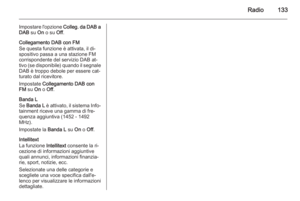 133
133 134
134 135
135 136
136 137
137 138
138 139
139 140
140 141
141 142
142 143
143 144
144 145
145 146
146 147
147 148
148 149
149 150
150 151
151 152
152 153
153 154
154






